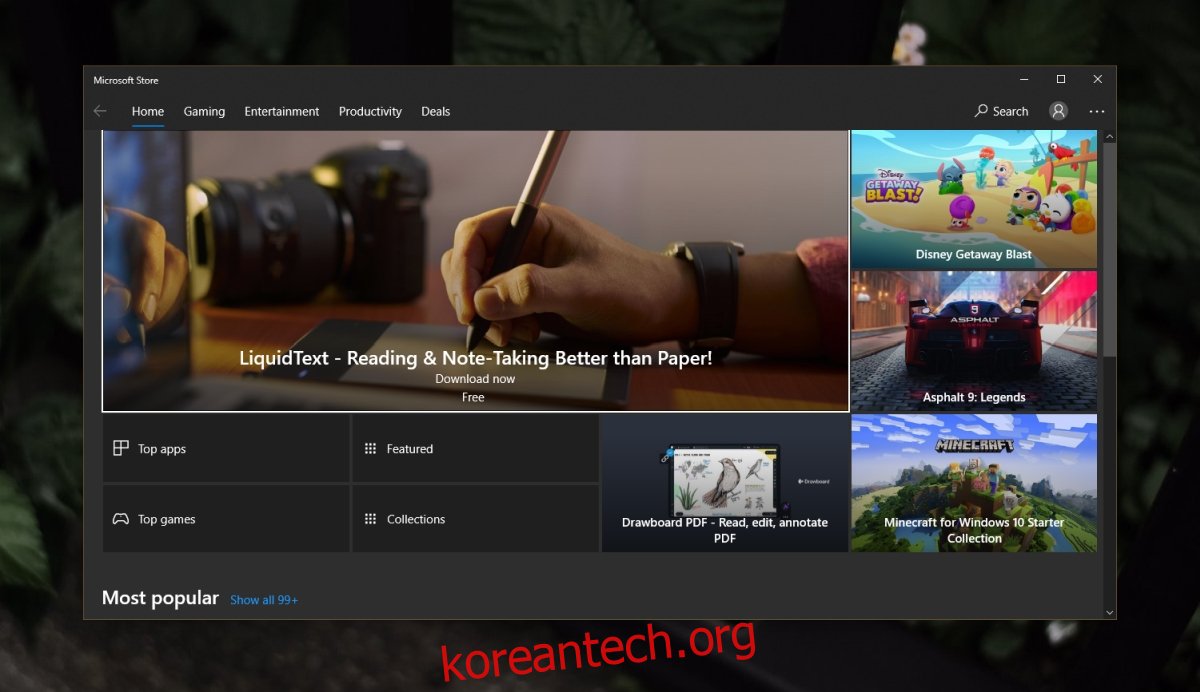Windows 스토어 앱에는 적당한 앱 라이브러리가 있습니다. 스토어의 많은 앱에는 사용자가 UWP 버전보다 선호하는 데스크톱 버전이 있습니다. 즉, 여전히 Microsoft Store에서만 얻을 수 있는 많은 앱을 찾을 수 있습니다.
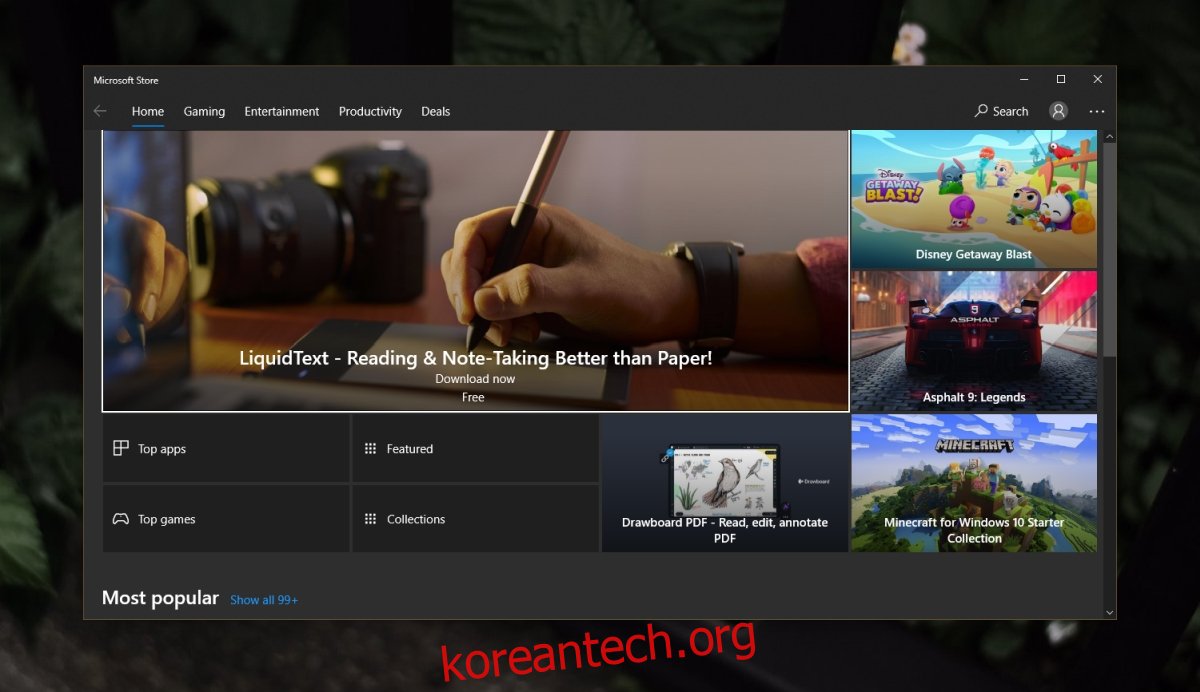
목차
Microsoft Store에서 앱을 설치할 수 없음
Microsoft Store 앱은 스톡 UWP 앱입니다. Windows 10이 설치되고 Windows 10에 추가한 Microsoft 계정을 사용하여 앱을 다운로드할 때 설치됩니다. 스토어 앱은 Microsoft가 개발한 가장 안정적인 앱이 아닙니다. 문제가 발생하고 때때로 앱이 전혀 다운로드되지 않습니다. Microsoft Store에서 앱을 다운로드할 수 없는 경우 아래 수정 사항을 시도해 보세요.
1. 스토어 문제 해결사 실행
Microsoft는 스토어 앱이 수시로 작동한다는 것을 알고 있습니다. 스토어 앱에 대한 문제 해결사가 내장되어 있습니다.
Win+I 키보드 단축키를 사용하여 설정 앱을 엽니다.
업데이트 및 보안으로 이동합니다.
문제 해결 탭을 선택합니다.
추가 문제 해결사를 클릭합니다.
Windows 스토어 앱 문제 해결사를 실행합니다.
권장하는 모든 수정 사항을 적용하십시오.
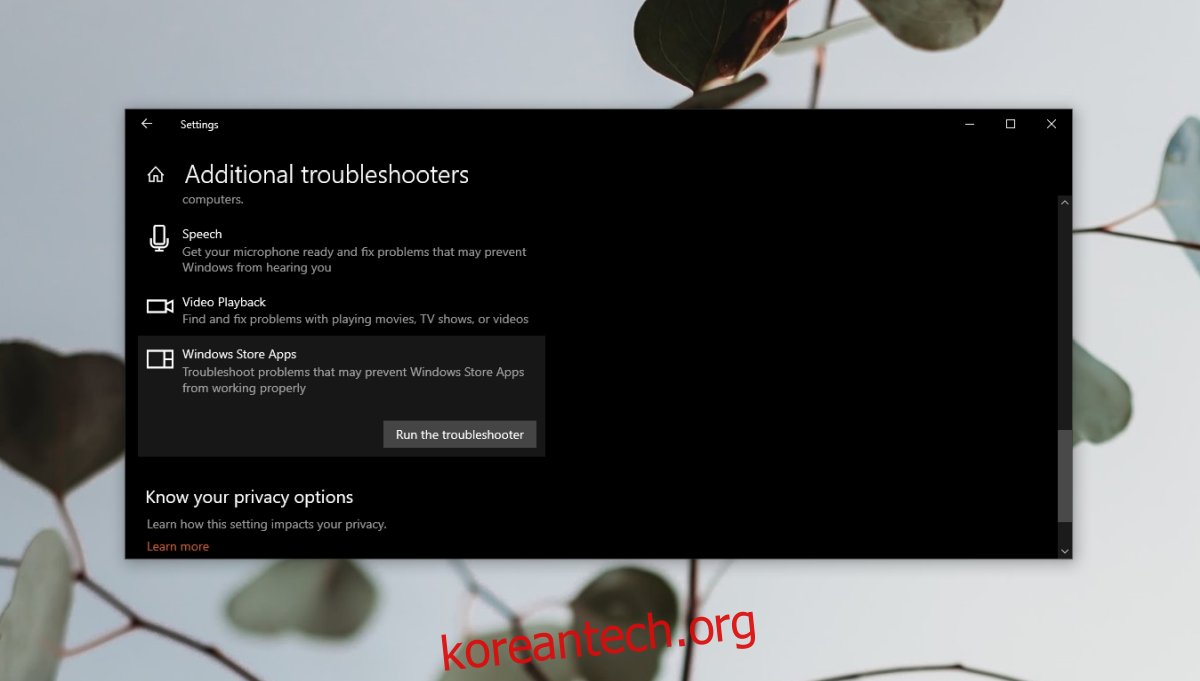
2. Windows Defender 방화벽 활성화
Microsoft Store에서 앱을 다운로드하려면 Windows Defender 방화벽이 활성화되어 있어야 합니다.
제어판을 엽니다.
시스템 및 보안> Windows Defender 방화벽으로 이동하십시오.
왼쪽 열에서 Windows Defender 방화벽 켜기 또는 끄기를 클릭합니다.
공용 및 사설 네트워크 모두에 대해 방화벽을 켭니다.
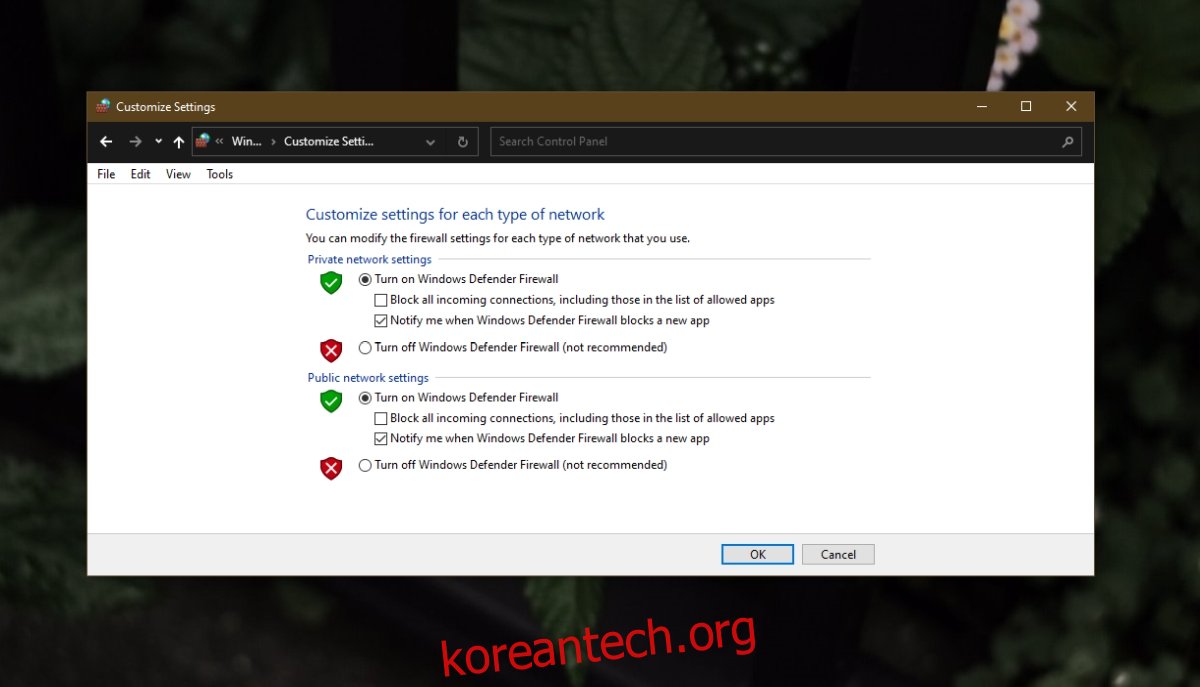
3. 날짜 및 시간 확인
시스템의 날짜와 시간이 올바른지 확인하십시오. 그렇지 않은 경우 Microsoft Store에서 앱을 설치하는 데 문제가 있습니다.
Win+I 키보드 단축키를 사용하여 설정 앱을 엽니다.
시간 및 언어로 이동합니다.
날짜 및 시간 탭으로 이동합니다.
자동으로 시간 설정을 활성화합니다.
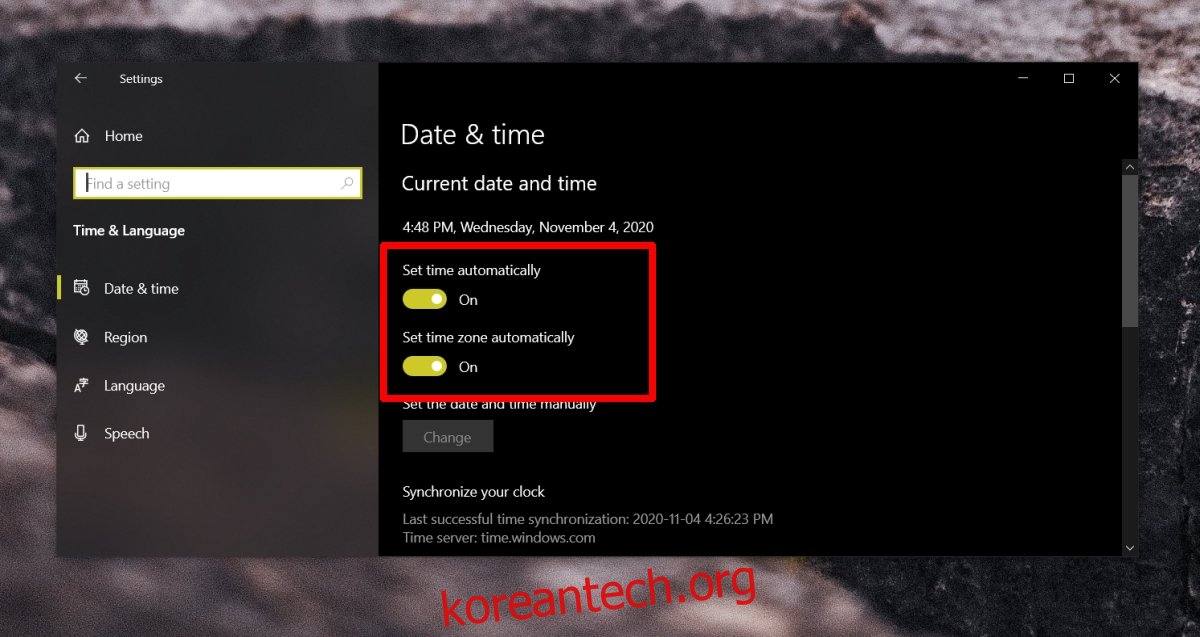
4. 스토어 앱 재설정
Windows 스토어 앱을 재설정할 수 있습니다. 이 과정에서 데이터가 손실되지 않으며 Microsoft 계정을 스토어 앱에 다시 추가할 필요가 없습니다.
Win+R 키보드 단축키를 눌러 실행 상자를 엽니다.
실행 상자에 wsreset을 입력하고 Enter를 누릅니다.
명령 프롬프트 창이 열리고 닫힙니다.
Microsoft Store 앱이 열리고 닫힙니다.
앱이 닫히면 다시 열어 앱을 설치할 수 있습니다.
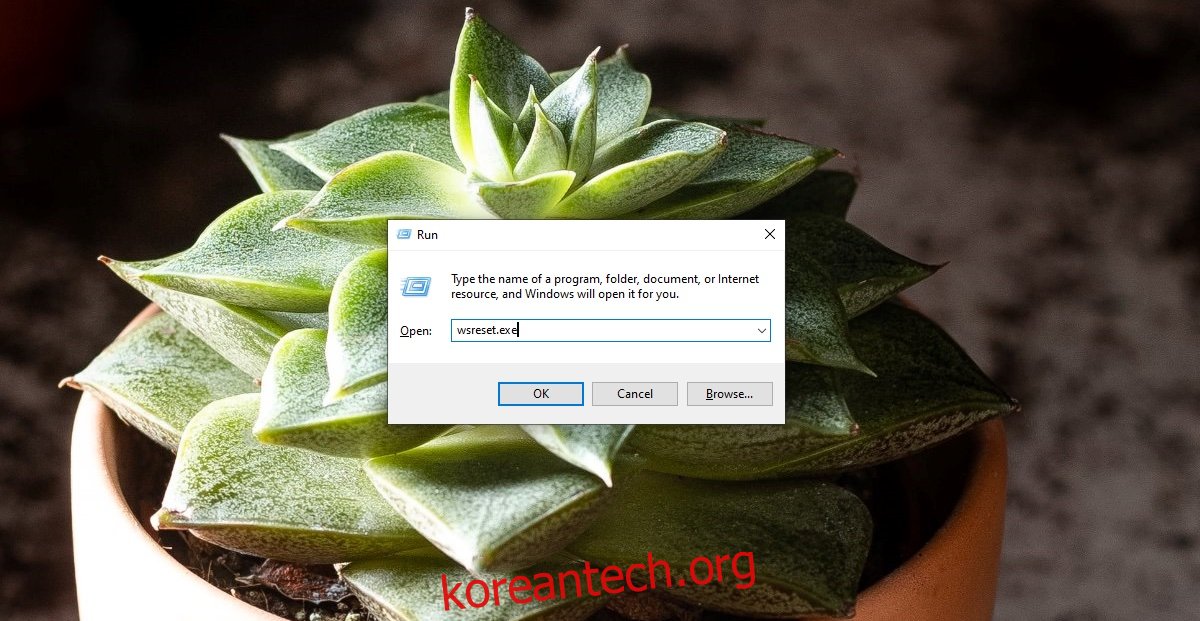
결론
Microsoft Store 앱은 실제로 앱 다운로드를 시작하는 데 약간의 시간이 걸립니다. 이것은 연결 속도와 관련이 없지만 스토어 앱 및 Microsoft 서버에 대한 연결과 관련이 있습니다. 앱이 잠시 동안 ‘라이센스 획득 중’ 상태에서 멈추는 것을 볼 수 있지만 일반적으로 기다려야 합니다. 다운로드가 결국 시작됩니다.